win11调整任务栏的图标大小
更新时间:2024-11-03 17:07:13作者:xiaoliu
Win11作为微软最新发布的操作系统版本,带来了许多令人惊喜的新功能,其中之一就是可以自定义调整任务栏的图标大小,让用户能够根据自己的喜好和需求来调节。无论是喜欢更大的图标以便更清晰地看到每个应用的标识,还是偏向于更小的图标以节省空间,Win11都能满足用户的个性化设置。通过简单的操作,用户可以轻松地改变任务栏图标的大小,让桌面界面更加符合个人审美和使用习惯。
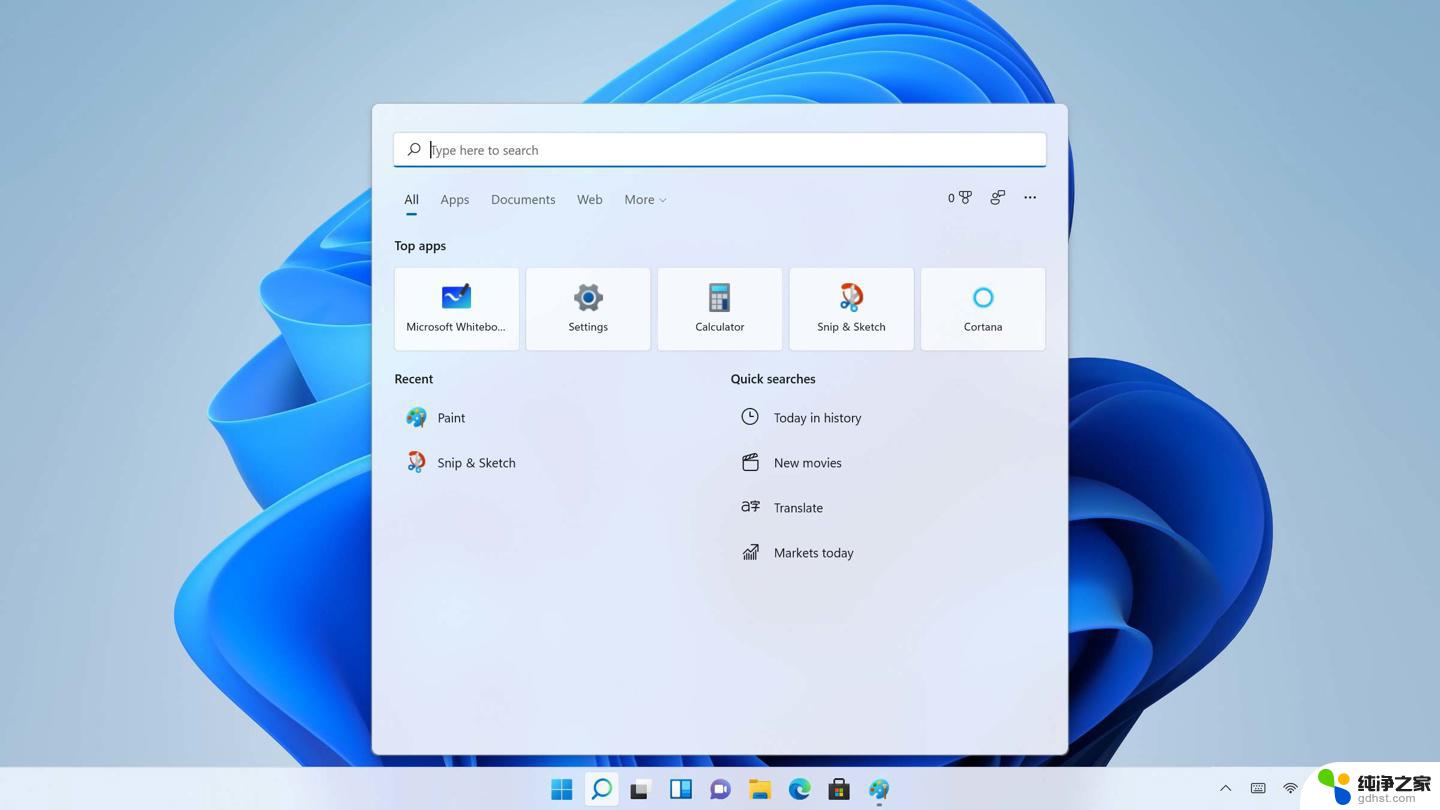
win11任务栏图标怎么调大小
1、首先点击下方的开始菜单,或者是搜索图标。
2、输入regedit,然后点击打开。
3、进入注册表后,在地址栏中输入:HKEY_CURRENT_USER\Software\Microsoft\ Windows\CurrentVersion\Explorer\Advanced\
4、鼠标右键在这里新建一个【TaskbarSi】的DWORD值(32)。
5、然后修改TaskbarSi的数值:
“0”是小任务栏
“1”是中任务栏
“2”是大任务栏
win11只有这个修改注册表的方法可以改变任务栏图标的大小,而且需要重启后才生效。
以上就是win11调整任务栏的图标大小的全部内容,碰到同样情况的朋友们赶紧参照小编的方法来处理吧,希望能够对大家有所帮助。
win11调整任务栏的图标大小相关教程
-
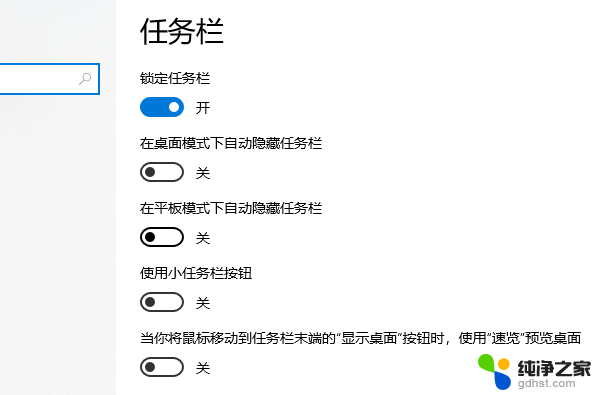 任务栏图标大小怎么调win11
任务栏图标大小怎么调win112024-10-19
-
 如何设置任务栏图标大小win11
如何设置任务栏图标大小win112024-11-12
-
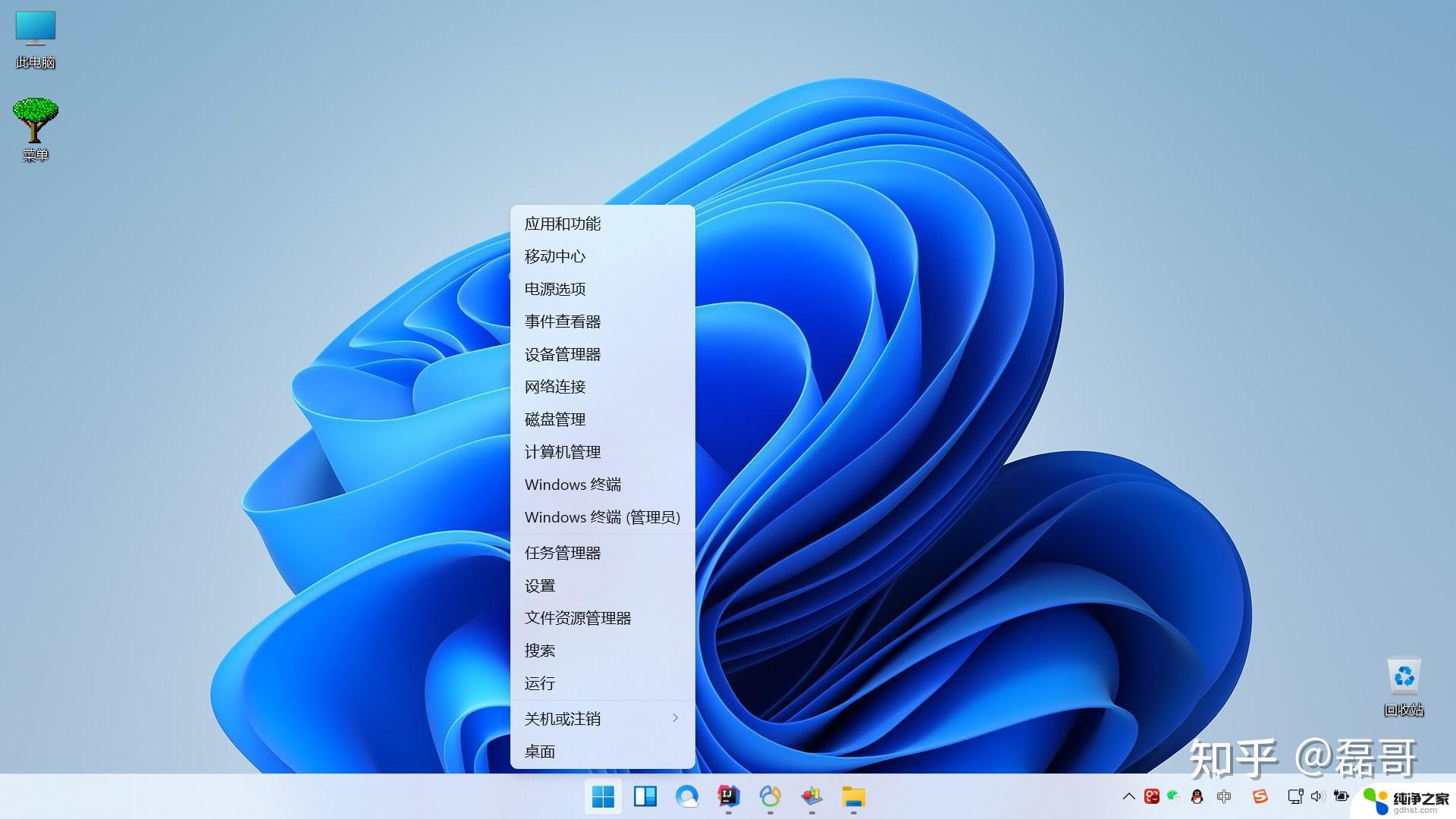 win11右侧任务栏图标大小
win11右侧任务栏图标大小2024-10-19
-
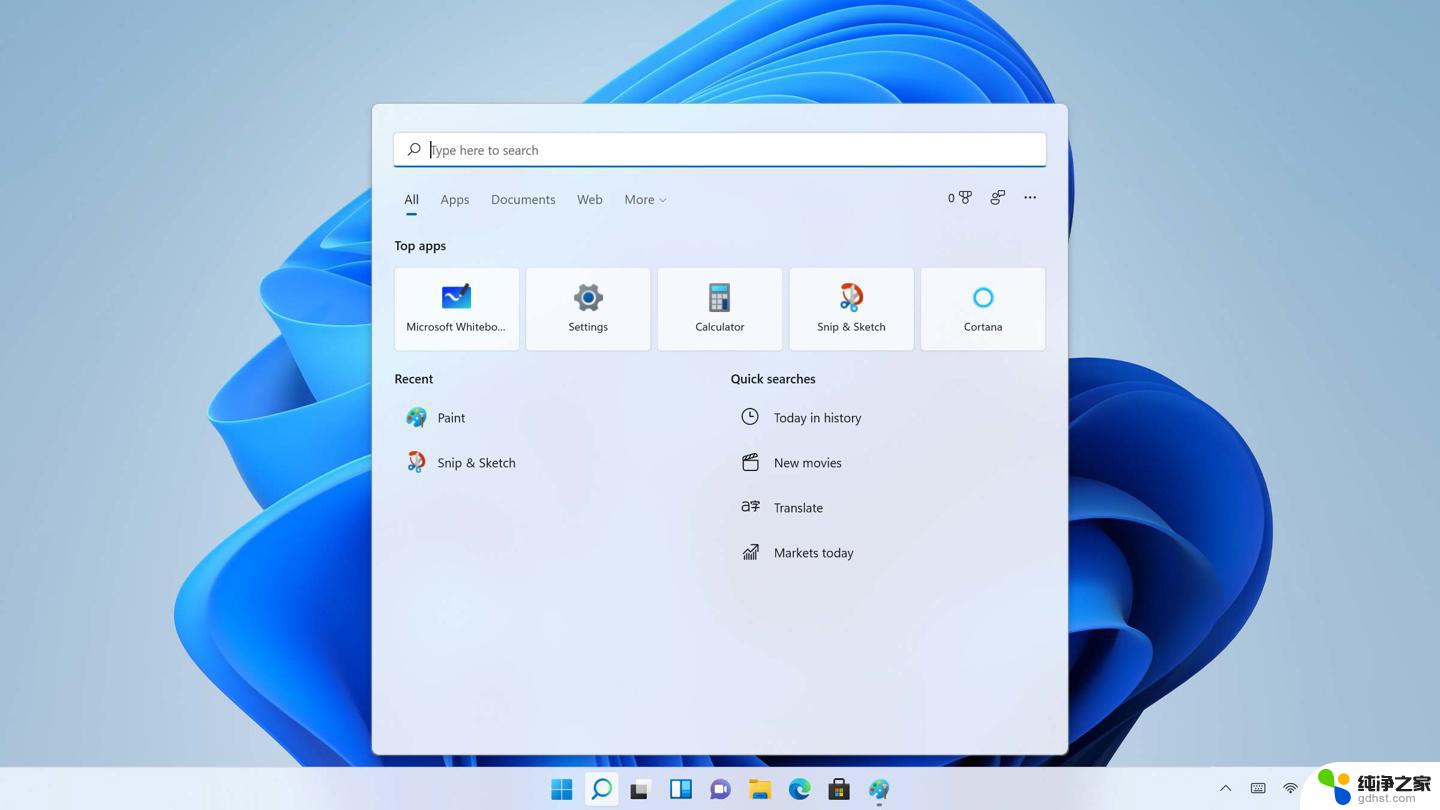 win11的任务栏图标大小
win11的任务栏图标大小2024-11-13
win11系统教程推荐